Przywracanie kontaktów na iPhonie można to zrobić za pomocą różnych metod, takich jak użycie kopii zapasowej iCloud, kopii zapasowej iTunes, a nawet bez kopii zapasowej. Gdy omyłkowo usuniesz kontakty z iPhone'a lub utracisz ważne kontakty z powodu uszkodzonego oprogramowania lub z innych powodów, możesz postępować zgodnie z instrukcjami krok po kroku, aby łatwo odzyskać kontakty z iPhone'a.
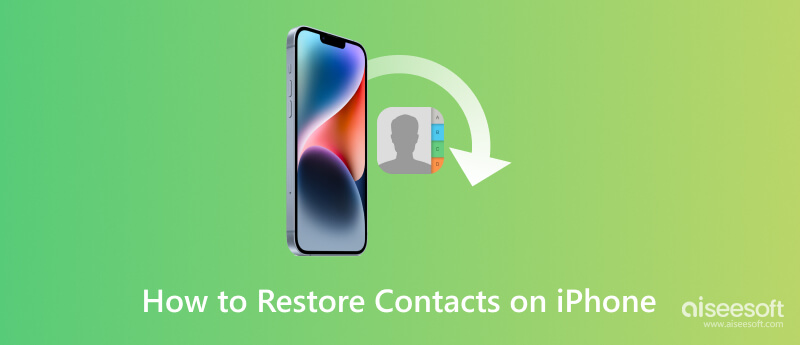
Jeśli nie masz kopii zapasowej kontaktów w iCloud lub iTunes, możesz użyć oprogramowania do odzyskiwania danych innej firmy, zaprojektowanego specjalnie dla urządzeń z systemem iOS. Dostępnych jest wiele aplikacji do odzyskiwania kontaktów z iPhone'a, które pomagają odzyskać usunięte kontakty z iPhone'a. Zdecydowanie polecamy niezawodny Aiseesoft Odzyskiwanie danych iPhone przywrócić usunięte i utracone kontakty z iPhone'a.

Pliki do Pobrania
100% bezpieczeństwa. Bez reklam.
100% bezpieczeństwa. Bez reklam.



Jeśli kopia zapasowa usuniętych kontaktów iPhone'a została utworzona w najnowszej kopii zapasowej iCloud, możesz przywrócić je za pośrednictwem iCloud bez utraty danych.


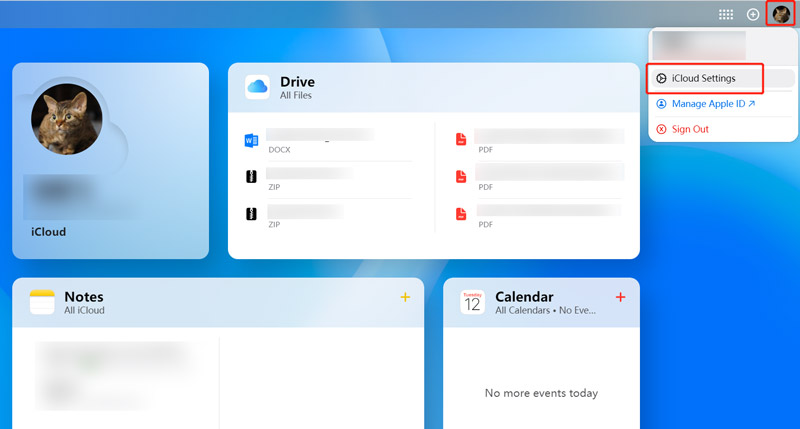


Przywracanie usuniętych kontaktów iPhone'a z kopii zapasowej iTunes jest stosunkowo prostym procesem. Wykonując poniższe czynności, możesz odzyskać utracone kontakty i upewnić się, że zostaną one bezpiecznie przywrócone na telefonie iPhone. Ta metoda wymaga wcześniejszego utworzenia kopii zapasowej iTunes z uwzględnieniem usuniętych kontaktów.

Po zakończeniu przywracania iTunes, twój iPhone uruchomi się ponownie. Odłącz go od komputera. Otwórz aplikację Kontakty na iPhonie i sprawdź, czy usunięte kontakty zostały przywrócone.
Warto zauważyć, że przywrócenie kopii zapasowej iTunes zastąpi wszystkie istniejące dane iPhone'a, w tym wszelkie zmiany lub modyfikacje wprowadzone od czasu utworzenia kopii zapasowej. Dlatego zaleca się wykonanie kopii zapasowej iPhone'a przed rozpoczęciem procesu przywracania.
Jeśli napotkasz jakiekolwiek problemy lub dalsze komplikacje podczas odzyskiwania, skonsultuj się ze Wsparciem Apple lub odwiedź Apple Store w celu uzyskania pomocy. Będą w stanie pomóc Ci skutecznie rozwiązać problemy i odzyskać kontakty.
Jak eksportować kontakty iPhone'a z iCloud?
Przejdź do witryny iCloud i zaloguj się na swoje konto. Przejdź do Kontaktów, aby sprawdzić wszystkie kontakty iPhone'a zsynchronizowane z iCloud. Wybierz kontakty, które chcesz wyeksportować, kliknij przycisk koła zębatego, a następnie wybierz opcję Eksportuj vCard.
Jak mogę przywrócić usunięte wiadomości na moim iPhonie?
Aplikacja Wiadomości na iPhonie ma folder Ostatnio usunięte, w którym przechowywane są usunięte wiadomości. W folderze możesz znaleźć wiadomości, które zostały usunięte w ciągu ostatnich 40 dni. Wejdź do Wiadomości i stuknij Filtry w lewym górnym rogu, aby wrócić do głównego ekranu Wiadomości. Aby znaleźć i odzyskać usunięte wiadomości na iPhonie, przewiń w dół i poszukaj folderu Ostatnio usunięte. Stuknij, aby go wprowadzić. Zaznacz wątek wiadomości zawierający usunięte wiadomości, które chcesz przywrócić. Stuknij Odzyskaj, aby przywrócić wybrane wiadomości do głównej aplikacji Wiadomości.
Jak przenieść kontakty z iPhone'a na komputer w celu wykonania kopii zapasowej?
Możesz użyć iTunes do przeniesienia danych iPhone'a na komputer, w tym kontaktów, wiadomości, zdjęć itp. Poza tym możesz polegać na niektórych aplikacjach do przesyłania kontaktów iPhone'a, takich jak popularne FoneTrans aby utworzyć kopię zapasową kontaktów na komputerze Mac lub PC z systemem Windows.
Wnioski
Ten post mówi o trzech skutecznych sposobach przywrócić kontakty na swoim iPhonie. Możesz znaleźć i odzyskać usunięte kontakty z kopii zapasowej iTunes lub iCloud, a nawet bez kopii zapasowej, korzystając z oprogramowania do odzyskiwania danych innych firm, takiego jak Odzyskiwanie danych iPhone. Mam nadzieję, że uda ci się odzyskać kontakty z iPhone'a.

Najlepsze oprogramowanie do odzyskiwania danych iPhone'a, które pozwala użytkownikom bezpiecznie odzyskać utracone dane iPhone'a / iPada / iPoda z urządzenia iOS, kopii zapasowej iTunes / iCloud.
100% bezpieczeństwa. Bez reklam.
100% bezpieczeństwa. Bez reklam.